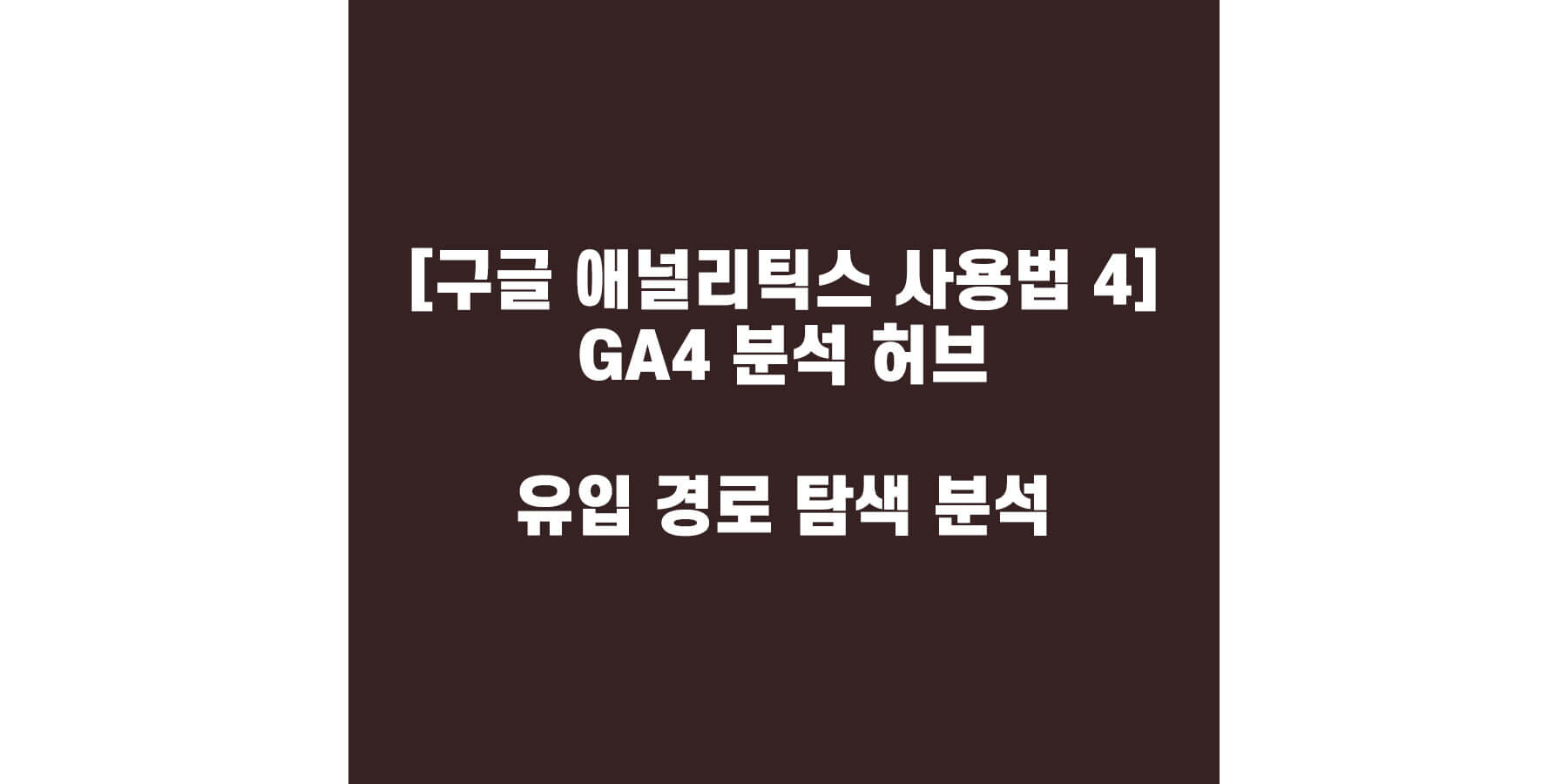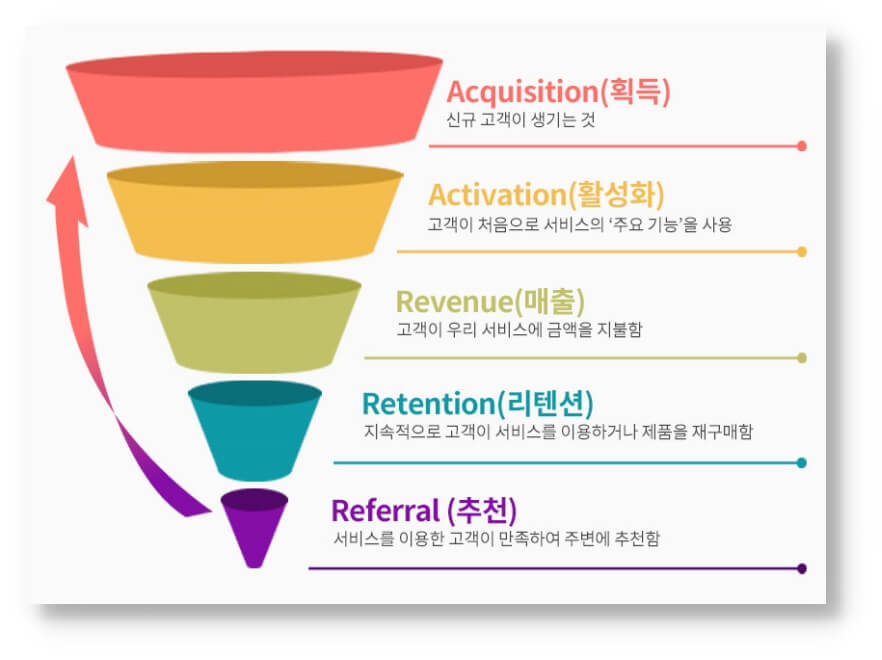구글 애널리틱스에 GA4에는 다양한 기능들이 있는데, 그중에서도 잘 활용하는 것이 [분석 허브] 기능입니다. 분석 허브 기능은 GA4에 좌측 탭에서 [탐색] 탭을 선택하시면 분석할 대시보드를 만들 수 있습니다. 마치, 구글 데이터 스튜디오를 사용하는 것과 비슷한데요. 그리고, [탐색] 탭 -> [템플릿 갤러리]에서는 다양한 템플릿이 존재합니다. 오늘은 그중에서도, '유입경로 탐색 분석'을 중점으로 다루어 보겠습니다. 그리고 '유입경로 탐색 분석'으로 만들어낸 세그먼트를 잠재고객으로 설정하여, 리타겟팅 하는 방법도 설명할 테니, 끝까지 읽어주세요.
1. 유입경로 탐색 분석
[유입 경로 탐색 분석]은 [탐색] 탭에서 기법에 종류 중 하나 인데요. 우리가 흔히들 얘기하는 퍼널 분석을 의미합니다. 활용 방안은 예를 들어, 특정 회사에 이벤트 기획자가 진행하는 이벤트 신청과 홍보를 웹사이트로 진행할 때, 성과 측정 시 사용하면 좋은 분석입니다.
(※ 퍼널 분석? '퍼널'이라는 말은 우리말로, '깔대기' 라는 뜻으로, 웹, 앱에 사용자가 어디로 유입되어 어디로 전환되었는지에 여정을 시각화하여, 어느 단계에서 가장 많이 이탈하는지 알아보기 위한 방법, 대표적인 지표로 AARRR(해적지표)가 있다.)
2. 유입경로 탐색 분석 GA4 vs UA 차이점
UA 무료 버전에 경우에는 데이터에 소급 적용이 안됩니다. 따라서, 유입 경로 분석 설정을 하면 이전 데이터는 분석하기 힘들지만, GA4에 경우에는 이전 데이터까지도 분석 가능합니다. 그리고 UA 버전에서 불편한 점은 조건이 무조건 페이지 URL 기존이기 때문에, 다양한 유입 조건을 설정하기 어렵습니다. 그에 비해 GA4는 페이지 URL 뿐만 아니라, 다양한 조건으로 설정 가능 합니다.
(※소급 적용 : 어떤 규칙 따위가 시행되기 전에 일어난 일에까지 거슬러서 미치도록 적용하는 일.)
3. 유입경로 탐색 분석
그럼, 실제로 GA4에서 유입경로 탐색 분석을 진행해 보도록 하겠습니다.
3-1. [GA4 홈] -> 좌측에 [탐색] 탭 -> [비어 있음]
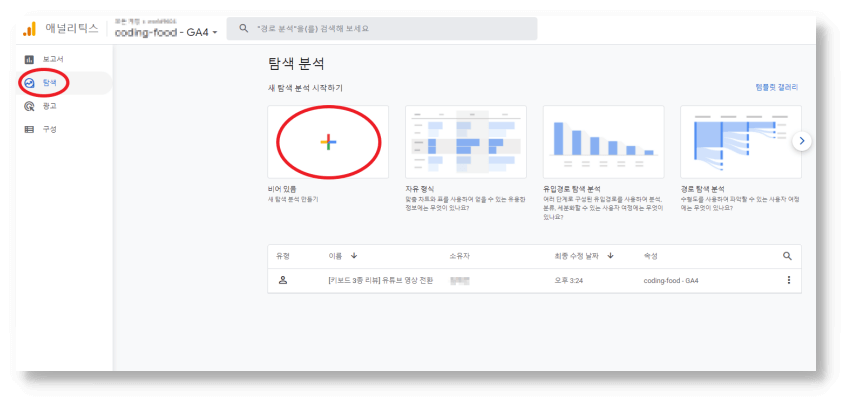
3-2. [비어 있음] -> [기법 : 유입경로 탐색 분석]
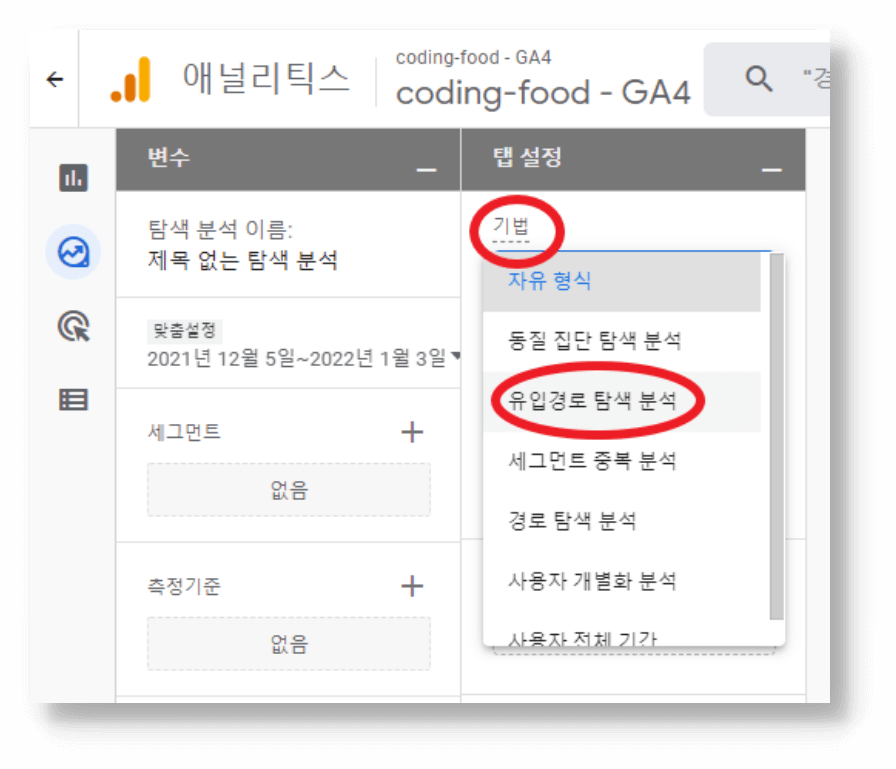
3-3. [단계] 설정
'단계' 옆에 연필 아이콘을 클릭하여 유입 단계 조건을 설정합니다. 저는 1단계는 페이지 제목이 아래와 같고, 2단계는 해당 페이지 안에 있는 링크를 클릭하는 유입경로를 설정하였습니다.
[이후 단계] : 이후 단계는 말 그대로, 바로 다음 단계는 아니지만, 이후에 해당 단계를 진행하는 단계를 의미
[바로 다음 단계] : 이전 단계 이후 바로 다음 단계를 진행하는 단계를 의미
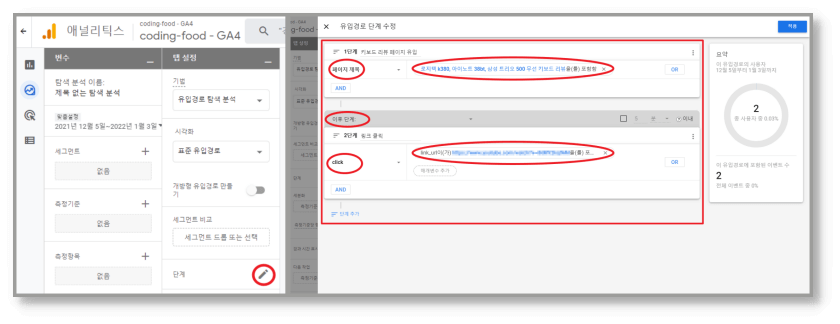
3-4. 퍼널 그래프 완성
위에서 설정한 유입경로 단계에서 적용을 누르면 아래 그림과 같은 퍼널이 나타납니다. 저의 데이터를 보시면, 키보드 리뷰 페이지로 8명이 유입되었고, 링크 클릭 까지는 2명이 진행한 것을 알 수 있습니다. 이탈자가 6명이네요. 데이터가 많으신 분들은 우측에 샘플링 되었는지 확인할 수 있는 아이콘이 있습니다. 저는 샘플링이 되지 않은 100% 데이터이네요. 또한, [개방형 유입경로 만들기] 토글 버튼을 enable 하게 되면, 이전 단계를 만족하지 않고도 유입된 사용자가 포함됩니다. disable은, '폐쇄형 유입경로'라고 하고 포함시키지 않습니다.
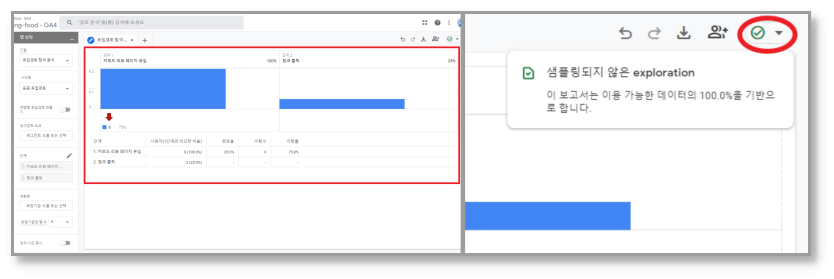
3-5. 세그먼트 만들기
이렇게 만들어진, 유입 경로 조건을 만족하는 사용자 그룹을 마우스 우측을 클릭하여 세그먼트로 만들 수 있습니다. GA4에서 세그먼트는 지금과 같은 분석 허브(탐색 탭)에서만 생성, 조회할 수 있습니다. 세그먼트가 궁금하신 분들은 이 글 밑에 설명해 놓겠습니다.
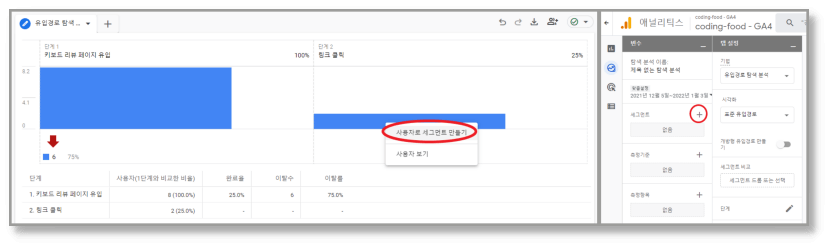
3-6. 잠재고객으로 만들고 리타겟팅 가능
원하는 조건으로 세그먼트를 만들었다면, 이제 이 그룹을 잠재고객으로 설정하여 리타겟팅 광고 집행을 해보세요. 잠재고객으로 설정하고 구글 애즈와 연동하고 리타겟팅을 집행할 수 있습니다. 또는 해당 잠재고객을 추후에도 분석해 보세요.
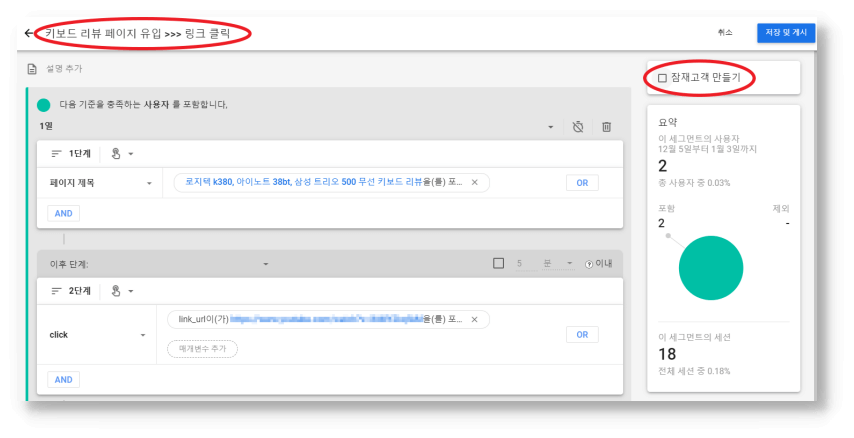
4. 세그먼트
특정 조건에 만족하는 고객군(customer group)을 선별한 것을 '세그먼트'라고 부릅니다. 특정 조건에 부합하는 사용자 그룹을 정의하고 이 세그먼트를 GA4에서 설정할 수 있습니다. 위에서 우리가 원하는 유입경로로 이동한 사용자 그룹 또한 세그먼트로 설정 할 수 있었습니다. 이렇게 정의한 세그먼트는 잠재고객으로 설정하여, 구글 애즈를 통한 타깃 광고를 집행할 수도 있습니다. 이것을 리타겟팅 광고 집행이라고 합니다. 많이들 활용하는 방법입니다.
5. GA4 세그먼트
UA버전에서의 세그먼트는 기본 보고서 상에서 활용 가능했지만, GA4에서 세그먼트는 분석 허브(탐색 탭)를 통해서만 생성 및 조회할 수 있습니다. GA4에 분석 허브에서 조건을 설정하여 세그먼트를 정의할 수 있지만, 기본적으로 제공하는 세그먼트는 1. 사용자 세그먼트, 2. 세션 세그먼트, 3. 이벤트 세그먼트 이렇게 3가지가 있습니다. 아래 그림에서 처럼 세그먼트를 생성할 수 있습니다.
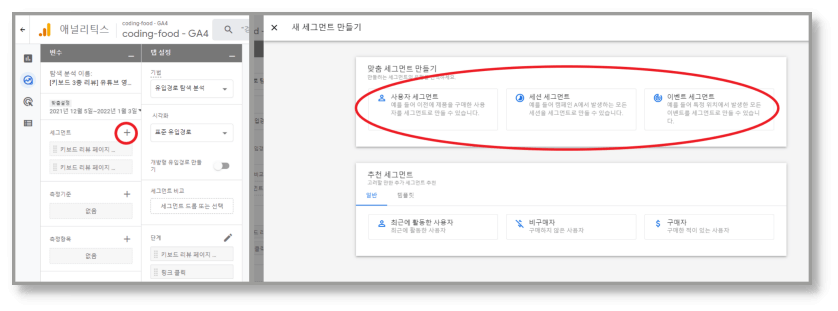
이 글이 도움이 되었다면, 좋아요❤를 눌러주세요. 주변에 이 정보가 필요한 사람이 있다면, 공유해주세요.
▶[구글 애널리틱스 사용법 3] GA4 이벤트 종류??
[구글 애널리틱스 사용법 3] GA4 이벤트 종류(추천, 맞춤, 향상된 측정 이벤트)
구글 애널리틱스 GA4에 경우에는 4가지 이벤트 종류가 있습니다. '자동으로 수집되는 이벤트', '추천 이벤트', '향상된 측정 이벤트', '맞춤 이벤트'가 있습니다. '자동으로 수집되는 이벤트', '추천
coding-food-court.tistory.com
▶[구글 데이터 스튜디오 사용법 2] 데이터 소스 연동하는 방법??
[구글 데이터스튜디오 사용법 2] 데이터 소스 연동, 보고서 설정 하는 법
지난 시간에 구글 마케팅 플랫폼의 종류와 구글 데이터 스튜디오의 특징들에 대해서 배웠습니다. 이번 시간에는 다양한 데이터의 형태를 구글 데이터 스튜디오의 데이터로 변경
coding-food-court.tistory.com
'구글 애널리틱스' 카테고리의 다른 글
| [구글 애널리틱스 사용법 6] 콘텐츠 그룹 설정하기 (0) | 2022.03.16 |
|---|---|
| [구글 애널리틱스 사용법 5] 경로 탐색 분석 (0) | 2022.01.10 |
| [구글 애널리틱스 사용법 3] GA4 이벤트 종류(추천, 맞춤, 향상된 측정 이벤트) (0) | 2021.12.21 |
| [구글 애널리틱스 사용법 2] 세션 기반 vs 이벤트 기반 로그 분석툴 (0) | 2021.11.21 |
| [구글 애널리틱스 사용법 1] UA vs GA4 차이점 (0) | 2021.11.16 |